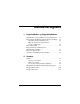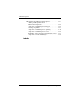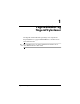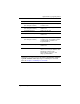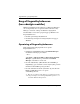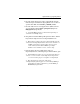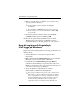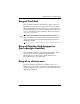Pegeredskaber og tastatur Dokumentets bestillingsnr.: 396854-081 Marts 2006 I denne vejledning beskrives pegeredskaberne og tastaturet.
Indholdsfortegnelse 1 Pegeredskaber og fingeraftrykslæser Identifikation af pegeredskaber og fingeraftrykslæser. . Brug af fingeraftrykslæseren (kun udvalgte modeller) . Opsætning af fingeraftrykslæseren . . . . . . . . . . . . . . Brug dit registrerede fingeraftryk til at logge på Windows. . . . . . . . . . . . . . . . . . . . . . . . . Brug af TouchPad . . . . . . . . . . . . . . . . . . . . . . . . . . . . . Brug af Pointing Stick-knapperne (kun udvalgte modeller) . . . . . . . . . . . . . . . . . . . .
Indholdsfortegnelse HP Quick Launch Buttons-kontrolpanel . . . . . . . . . . . Åbning af HP Quick Launch Buttons-kontrolpanelet . . . . . . . . . . . . . . . . . . . . . . Angivelse af indstillinger for knapper . . . . . . . . . . Visning af Q Menu . . . . . . . . . . . . . . . . . . . . . . . . . Angivelse af indstillinger for opdeling . . . . . . . . . . Angivelse af indstillinger for zoom . . . . . . . . . . . . Indstilling af den omgivelseslysfølsomme sensor . Angivelse af andre indstillinger . . . . .
1 Pegeredskaber og fingeraftrykslæser De følgende afsnit indeholder oplysninger om computerens fingeraftrykslæser og pegeredskabsfunktioner, som kan variere fra model til model. computer kan se en anelse anderledes ud end den, der er ✎ Din vist i illustrationerne i dette afsnit.
Pegeredskaber og fingeraftrykslæser Identifikation af pegeredskaber og fingeraftrykslæser Stick- (kun udvalgte modeller) og TouchPad✎ Pointing komponenterne kan anvendes uafhængigt af hinanden. Komponent Beskrivelse 1 Fingeraftrykslæser Gør det muligt at logge på Microsoft® Windows® med fingeraftryk i stedet for med adgangskode. På udvalgte modeller er fingeraftrykslæseren erstattet af en midterknap.
Pegeredskaber og fingeraftrykslæser Komponent Beskrivelse 4 Midterste Pointing Stick-knap Fungerer som den midterste knap på (kun udvalgte modeller) 5 Højre Pointing Stick-knap (kun udvalgte modeller) en ekstern mus. Fungerer som højre knap på en ekstern mus. 6 TouchPad-rullezone* Rulning op eller ned. 7 Højre TouchPad-knap Fungerer som højre knap på en ekstern mus. 8 Midterste TouchPad-knap Fungerer som den midterste knap på en ekstern mus.
Pegeredskaber og fingeraftrykslæser Brug af fingeraftrykslæseren (kun udvalgte modeller) Med fingeraftrykslæseren kan du logge på Microsoft Windows vha. et fingeraftryk, der er registreret i ProtectTools Security Manager, i stedet for at bruge en Windows-adgangskode. Du skal udføre to trin, første gang du logger på Windows vha. fingeraftrykslæseren: 1. Du skal opsætte fingeraftrykslæseren 2.
Pegeredskaber og fingeraftrykslæser 4. På siden "Enter Password" (Angiv adgangskode) skal du indtaste brugerens Windows-adgangskode, hvis en sådan er oprettet. Hvis ikke, skal du klikke på Finish (Afslut). 5. På siden "My Services and Applications" (Mine tjenester og programmer) skal du klikke på Register (Registrér) Fingerprints (fingeraftryk). Manager kræver som standard registrering af ✎ Credential mindst to forskellige fingre. 6.
Pegeredskaber og fingeraftrykslæser 8. Klik på en anden finger på skærmen for at registrere den, og gentag derefter trin 6 og 7. skal registrere mindst to fingre for at færdiggøre Ä Du opsætningen. Hvis du klikker på Finish (Afslut), før du har registreret ✎ mindst to fingre, vises der en fejlmeddelelse. Klik på OK for at fortsætte. 9. Når du har registreret mindst to fingre, skal du klikke på Finish (Afslut) og derefter klikke på OK. 10.
Pegeredskaber og fingeraftrykslæser Brug af TouchPad Hvis du vil flytte markøren, skal du bevæge fingeren hen over TouchPad'ens overflade i den retning, du vil bevæge markøren. Brug TouchPad-knapperne på samme måde, som du ville bruge de tilsvarende knapper på en ekstern mus. Hvis du vil rulle op og ned vha. TouchPad'ens lodrette rullezone, skal du føre fingeren op og ned over stregerne. du bruger TouchPad'en til at flytte markøren, skal du ✎ Hvis slippe TouchPad'en, før du flytter fingeren til rullezonen.
Pegeredskaber og fingeraftrykslæser Angivelse af indstillinger for TouchPad I Egenskaber for mus i Microsoft® Windows® kan du tilpasse indstillinger for pegeredskaber, herunder: ■ TouchPad-tapping, som gør det muligt at tappe på TouchPad'en én gang for at vælge et objekt eller to gange for at dobbeltklikke på et objekt (er som standard aktiveret). ■ Edge motion, som sætter dig i stand til at fortsætte rulning, selvom din finger er nået til kanten af TouchPad'en (er som standard deaktiveret).
2 Tastatur De følgende afsnit indeholder oplysninger om tastaturfunktionerne på computeren. Hotkeys Hotkeys er forudindstillede kombinationer af tasten Fn 1 og enten tasten Esc 2 eller en af funktionstasterne 3. Ikonerne på tasterne F3, F4 og F8 til og med F11 repræsenterer hotkey-funktionerne. Hotkey-funktioner og -procedurer forklares i de følgende afsnit. computer kan se en anelse anderledes ud end den, der er ✎ Din vist i illustrationerne i dette afsnit.
Tastatur Oversigt over hotkeys For at udføre følgende funktion Skal du trykke på Starte standby Fn+F3 Genoptage fra standby Tænd/sluk-knappen Skifte mellem visning på computerskærmen og en ekstern skærm.
Tastatur Hotkey-procedurer Hvis du vil anvende en hotkey-kommando på computerens tastatur, skal du enten: ■ Trykke kortvarigt på tasten Fn og derefter trykke kortvarigt på den anden tast i hotkey-kommandoen. – eller – ■ Trykke på og holde tasten Fn nede, trykke kortvarigt på den anden tast i hotkey-kommandoen og derefter slippe begge taster samtidigt. Start standby (Fn+F3) Tryk på Fn+F3 for at starte standby.
Tastatur Skift skærmbillede (Fn+F4) Tryk på Fn+F4 for at skifte mellem visning af billedet på de skærmenheder, der er tilsluttet systemet. Hvis der f.eks. er sluttet en skærm til computeren, skiftes visningen af billedet, hver gang du trykker på Fn+F4, mellem computerskærmen, den eksterne skærm og samtidig visning på begge. De fleste eksterne skærme modtager videooplysninger fra computeren ved hjælp af standarden for ekstern VGA-video.
Tastatur Se oplysninger om batterispænding (Fn+F8) Tryk på Fn+F8 for at vise oplysninger om spændingsniveau for alle installerede batterier. Visningen angiver, hvilke batterier der oplades, og rapporterer resterende spænding for hvert batteri. Batteriernes placering er angivet med et nummer: ■ 1 = det primære batteri ■ 2 = det valgfrie reservebatteri Reducér skærmens lysstyrke (Fn+F9) Tryk på Fn+F9 for at reducere skærmens lysstyrke.
Tastatur Aktivér den omgivelseslysfølsomme sensor (Fn+F11) Tryk på hotkey-kombinationen Fn+F11 for at aktivere og deaktivere den omgivelseslysfølsomme sensor. Yderligere oplysninger om den omgivningslysfølsomme sensor findes i "Indstilling af den omgivelseslysfølsomme sensor" i dette kapitel. Vis og ryd systemoplysninger (Fn+Esc) Med hotkey-kombinationen Fn+Esc vises oplysninger om systemhardwarekomponenter og versionsnumre for system-BIOS.
Tastatur HP Quick Launch Buttons (kun udvalgte knapper) Brug HP Quick Launch Buttons til at åbne ofte anvendte programmer, også kaldet applikationer, i HP Quick Launch Buttons-kontrolpanelet. computer kan se en anelse anderledes ud end den, der er ✎ Din vist i illustrationerne i dette afsnit.
Tastatur Komponent Beskrivelse 1 Knappen Infocenter Starter Infocenter, hvorfra du kan åbne forskellige softwareløsninger. Du kan også omprogrammere knappen til at udføre én af følgende handlinger: ■ Åbne et program, en mappe, en fil eller et websted ■ Starte Præsentationstilstand eller åbne Q Menu ■ Åbne et e-mail-program ■ Åbne en søgeboks, hvori du kan søge efter et websted Yderligere oplysninger finder du i "Angivelse af indstillinger for knapper" og "Knappen Infocenter.
Tastatur Komponent Beskrivelse 2 Knappen Præsentation Starter funktionen Præsentation. Denne funktion åbner et program, en mappe, en fil eller et websted, som vises samtidigt på både computerskærmen og en ekstern enhed. Yderligere oplysninger findes i "Knappen Præsentation".
Tastatur Knappen Præsentation Når du trykker på knappen Præsentation for første gang, åbnes dialogboksen Indstillinger for præsentation.
Tastatur Billedet vises samtidigt på computerskærmen og på en ekstern enhed, der er tilsluttet følgende: ■ Porten til ekstern skærm ■ S-video-out-stikket på bagpanelet ■ Porte og stik på en valgfri dockingenhed Hvis du vælger ikke at bruge standardindstillingerne for knappen Præsentation, kan du omprogrammere den til at udføre en af følgende handlinger: ■ Åbne Q Menu eller Infocenter ■ Åbne et e-mail-program ■ Åbne en søgeboks, hvori du kan søge efter et websted Pegeredskaber og tastatur 2–11
Tastatur Knappen Infocenter Når du trykker på knappen Infocenter for første gang, åbnes Infocenter, hvori du kan åbne forudindstillede softwareløsninger.
Tastatur HP Quick Launch Buttons-kontrolpanel af indstillingerne, der er anført i HP Quick Launch ✎ Nogle Buttons-kontrolpanelet, understøttes muligvis ikke på din computer.
Tastatur Åbning af HP Quick Launch Buttons-kontrolpanelet Du kan åbne HP Quick Launch Buttons-kontrolpanelet på følgende måder: ■ Vælg Start > Kontrolpanel > Printere og anden hardware > HP Quick Launch Buttons. ■ Dobbeltklik på ikonet HP Quick Launch Buttons i meddelelsesområdet længst til højre på proceslinjen. ■ Højreklik på ikonet HP Quick Launch Buttons, og vælg Adjust HP Quick Launch Buttons Properties (Juster egenskaber for HP Quick Launch Buttons). Angivelse af indstillinger for knapper 1.
Tastatur ❏ Åbne et e-mail-program eller søge efter et websted, når du trykker på knappen: a. Klik på nedpilen ud for den knap, du vil programmere, og klik på Launch eMail (Start e-mail) eller Search URL (Søg efter webadresse). b. Klik på OK for at gemme indstillingerne og lukke kontrolpanelet. ❏ Åbne et program, en mappe, en fil eller et websted, når du trykker på knappen: a. Klik på nedpilen ud for den knap, du vil programmere, og klik på Presentation (Præsentation). b.
Tastatur e. Hvis du vil vælge en skærmindstilling for funktionen Præsentation, skal du klikke på Kun intern, Dobbeltskærm eller Udvidet skrivebord. standard vælges skærmindstillingen Kun intern. ✎ Som Når du vælger indstillingen Udvidet skrivebord, kan du vælge den indstilling, der lader computeren bestemme den optimale opløsning. Markér afkrydsningsfeltet Lad systemet bestemme optimal opløsning, og klik på Anvend.
Tastatur Visning af Q Menu Q Menu giver hurtig adgang til mange af de systemopgaver, der åbnes med de knapper, taster eller hotkeys, som findes på de fleste computere. Følg nedenstående fremgangsmåde for at vise Q Menu på skrivebordet: » Højreklik på ikonet HP Quick Launch Buttons, og vælg Start Q Menu. Angivelse af indstillinger for Q Menu Der kan vises op til 40 punkter i Q Menu. Adskillige systemdefinerede punkter vises som standard. Du kan vælge, om du vil vise eller ikke vise disse punkter.
Tastatur Fjernelse af et punkt i Q Menu Følg nedenstående fremgangsmåde for at fjerne et punkt fra Q Menu: 1. Klik på fanebladet Q Menu i HP Quick Launch Buttons-kontrolpanelet. 2. I listen Punkter til visning i Q Menu skal du fjerne markeringen for hvert punkt, som du vil fjerne. 3. Klik på OK for at gemme indstillingerne og lukke kontrolpanelet. Tilføjelse af et punkt fra listen til Q Menu Følg nedenstående fremgangsmåde for at føje et punkt fra listen Punkter til visning i Q Menu til Q Menu: 1.
Tastatur Tilføjelse af et brugerdefineret punkt til Q Menu Hvis du vil føje et punkt til både listen Punkter til visning i Q Menu og Q Menu, hvis det ikke findes på listen Punkter til visning i Q Menu – f.eks. et punkt vedrørende et drev, netværk eller internettet: 1. Klik på fanebladet Q Menu i HP Quick Launch Buttons-kontrolpanelet. 2. Klik på Tilføj. 3. I dialogboksen Tilføj nyt menupunkt kan du tilføje punktet ved at indtaste det ind eller ved at gennemse: ❏ Hvis du vil tilføje punktet vha.
Tastatur Ændring af et brugerdefineret punkt Brugerdefinerede punkter kan ændres, men det kan systemdefinerede punkter ikke. Hvis du vælger et systemdefineret punkt på listen Punkter til visning i Q Menu, er knappen Rediger ikke tilgængelig. Følg nedenstående fremgangsmåde for at ændre visningsnavnet og/eller filnavnet for et brugerdefineret punkt: 1. Klik på fanebladet Q Menu i HP Quick Launch Buttons-kontrolpanelet. 2. Klik på punktet på listen Punkter til visning i Q Menu. 3. Klik på Rediger.
Tastatur Omplacering af et punkt i Q Menu Følg nedenstående fremgangsmåde for at omplacere et punkt i Q Menu: 1. Klik på fanebladet Q Menu i HP Quick Launch Buttons-kontrolpanelet. 2. Klik på punktet på listen Punkter til visning i Q Menu. Derefter ❏ Klik på knappen Flyt op for at flytte punktet op på listen. ❏ Klik på knappen Flyt ned for at flytte punktet ned på listen. 3. Klik på OK for at gemme indstillingerne og lukke kontrolpanelet.
Tastatur Angivelse af indstillinger for opdeling Følg nedenstående fremgangsmåde for at angive indstillinger for opdeling på skrivebordet i Windows: 1. Klik på fanebladet Quick Tile (Hurtig opdeling) i HP Quick Launch Buttons-kontrolpanelet. 2. Klik på Vertical Tile (Lodret opdeling) eller Horizontal Tile (Vandret opdeling), og klik derefter på de programmer, der skal opdeles, i feltet Applications currently running (Aktuelt kørende programmer). 3.
Tastatur Indstilling af den omgivelseslysfølsomme sensor Computeren indeholder en indbygget lysføler, som automatisk justerer skærmens lysstyrke på basis af lysforholdene i dine omgivelser.
Tastatur Angivelse af andre indstillinger Du kan angive andre indstillinger på fanebladet HP Quick Launch Buttons Preferences (Indstillinger for HP Quick Launch Buttons). af de indstillinger, der er anført på fanebladet ✎ Nogle Preferences (Indstillinger), understøttes muligvis ikke på din computer. Følg nedenstående fremgangsmåde for at angive en indstilling: 1. Klik på fanebladet Preferences (Indstillinger) i HP Quick Launch Buttons-kontrolpanelet. 2.
Indeks B I Batterispænding, vise oplysninger 2–5 Biometriske læsere 1–4 Indstillinger for funktionen Præsentation, angive 2–14 Indstillinger for Præsentationstilstand, angive 2–14 E Ekstern mus 1–7 F Fingeraftryk 1–4 Fingeraftrykslæser 1–2 Funktionstaster 2–1 H Hotkey-kommandoer Forøge skærmens lysstyrke 2–5, 2–6 Oplysninger om batterispænding 2–5 Reducere skærmens lysstyrke 2–5 Skift skærme 2–4 Start af standby 2–1, 2–3 Visning af systemoplysninger 2–6 Hotkeys Identifikation 2–1 Lynoversigt 2–1 Pege
Indeks P S Pointing Stick 1–2 Skifte skærme 2–4 Starte standby 2–3 Strømstyring, modeller 2–15 Systemoplysninger, vise 2–6 Q Quick Launch Buttons 2–7, 2–13 R Rullezone, TouchPad 1–3 Indeks–2 T Taster Funktion 2–1 Hotkeys 2–1 TouchPad Angivelse af indstillinger 1–8 Beskrevet 1–3 Pegeredskaber og tastatur
© Copyright 2006 Hewlett-Packard Development Company, L.P. Microsoft og Windows er amerikansk registrerede varemærker tilhørende Microsoft Corporation. Oplysningerne indeholdt heri kan ændres uden varsel. De eneste garantier, der gælder for HP-produkter og -serviceydelser, fremgår af de garantibestemmelser, der følger med de enkelte produkter og serviceydelser. Intet heri må fortolkes som udgørende en yderligere garanti.